Win10专业版如何开启虚拟键盘?
分类:win10教程 2021-08-08
导读: Win10专业版如何开启虚拟键盘?--什么是虚拟键盘?虚拟键盘可以显示在屏幕上,用鼠标点击即可实现输入功能。当你的键盘突然不灵或者损坏的时候就可以开启虚拟键盘应急。那就有人问了如何开启虚拟键盘呢?接下来就和小编一起看下win10专业版...
什么是虚拟键盘?虚拟键盘可以显示在屏幕上,用鼠标点击即可实现输入功能。当你的键盘突然不灵或者损坏的时候就可以开启虚拟键盘应急。那就有人问了如何开启虚拟键盘呢?接下来就和小编一起看下win10专业版打开虚拟键盘的方法吧。
win10专业版开启虚拟键盘的方法:
1、WIN+R打开运行,输入:OSK 点击确认即可开启。
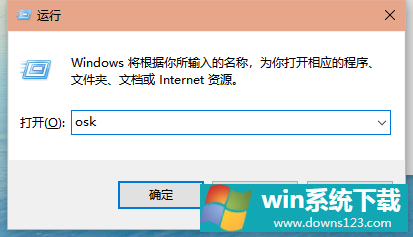
2、点击搜狗输入法的键盘选项,点击选择软键盘就可以开启屏幕键盘啦。
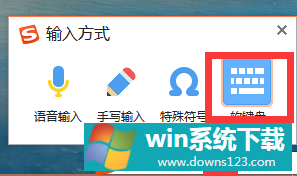
3、使用WIN+U进入“轻松使用设置中心“点击”使用屏幕键盘“即可开启。
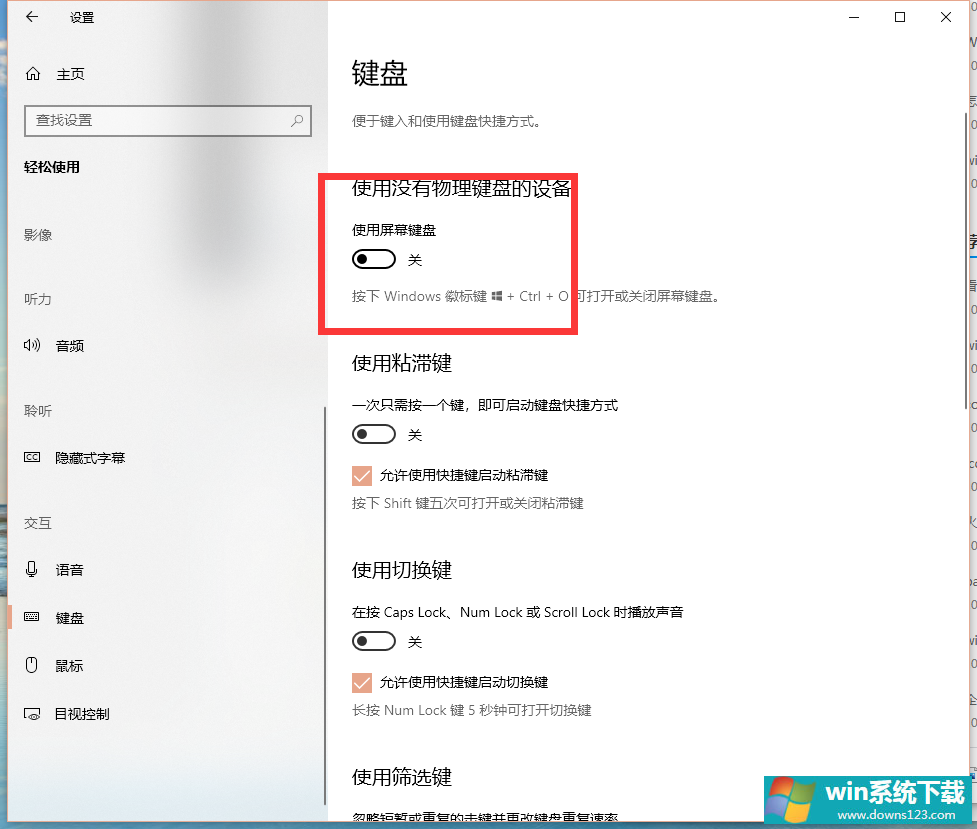
4、直接搜索屏幕键盘,双击打开。
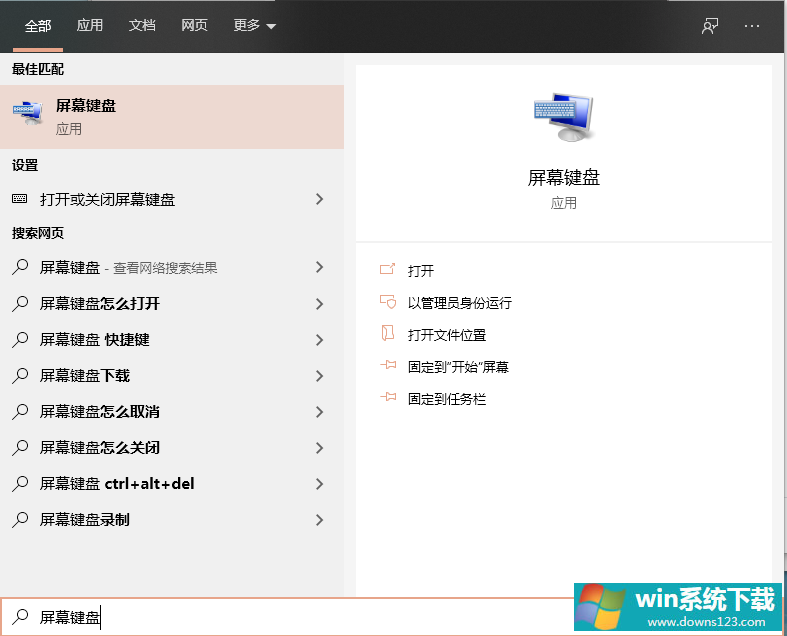
以上介绍的内容就是关于win10专业版打开虚拟键盘的方法,是不是很简单。


